Centro de Soporte técnico
En este post te voy a enseñar cómo usar los tickets de oklan con los que te ayudaremos a resolver los diferentes problemas que tengas
Tickets, cómo utilizarlos
En este tutorial, intentaremos aclarar todas las posibles dudas que puedan surgir con respecto a la plataforma de ticket que Oklan y tiene a disposición de sus clientes. Definiremos el concepto de ticket, los modos de generar ticket y como gestionarlos.
Un ticket es la mejor forma que tiene una persona de comunicarnos una consulta. Los ticket son e-mails que se tratan de forma especial, haciendo que nuestros clientes tengan una forma de comunicación sencilla, detallada y eficaz. Gracias a los ticket queda registrada la fecha y la consulta, facilitando así tener un orden, ya que el cliente puede ver en todo momento que la consulta esta registrada y en que proceso se encuentra.
Tenemos dos formas de emitir un ticket:
- La primera es enviando un correo electrónico desde la cuenta de correos que tengamos registrada en oklan a soporte@oklan.es, por motivos de seguridad, todos los correos que son enviados a soporte@oklan.es desde direcciones que no están registradas en oklan son eliminados.
- La segunda es mediante la plataforma que oklan deja a disposición de sus clientes para este fin. Este tutorial, tratará de aclarar todas las posibles dudas que tengamos sobre esta plataforma.
Para entrar en esta plataforma debemos ir a la siguiente dirección web: https://www.oklan.es/clientes/clientarea.php En esta dirección nos pedirá los datos de acceso a oklan.
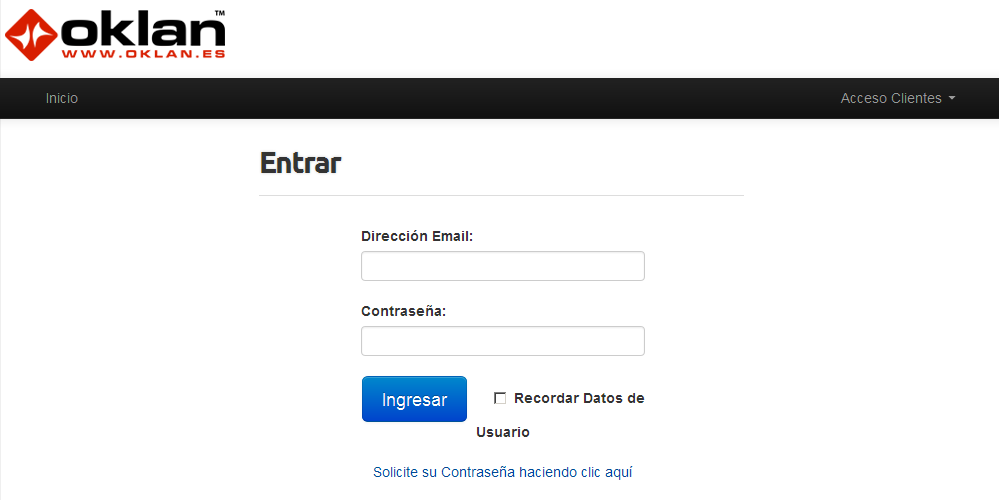
Una vez estemos correctamente logueados en la página, se nos muestra un menú con las diferentes opciones que tienen los clientes de oklan. Para abrir un ticket debemos pulsar en Abrir ticket, a la derecha del todo.
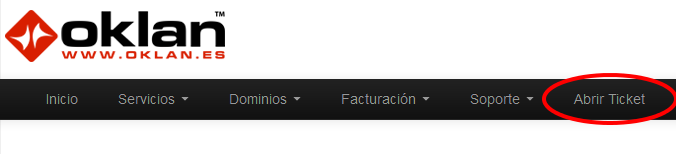
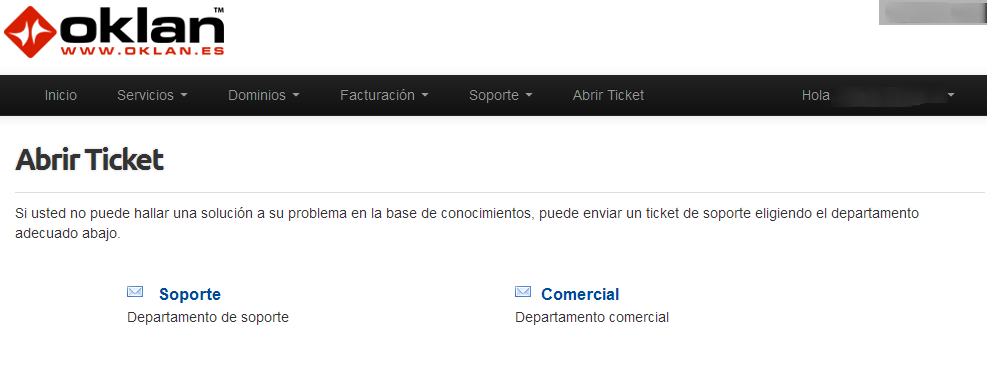
Una vez seleccionado el departamento, en este caso hemos seleccionado soporte, nos muestra una página web, donde debemos rellenar los datos para que la consulta quede correctamente registrada. Para hacer mas claras estas consultas podemos adjuntar ficheros, o utilizar el programa awesomescreenshot. Una vez terminemos de rellenar estos datos, le damos a enviar.
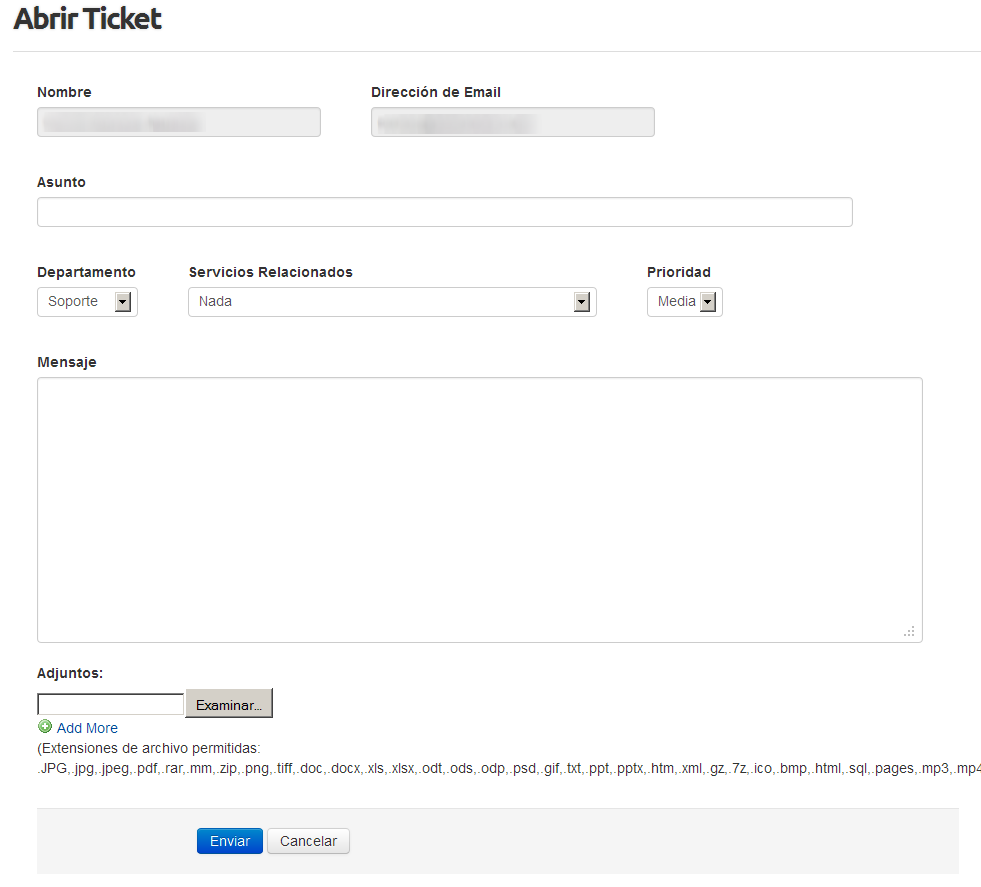
Una vez enviado el ticket nos envía a una página que nos verifica que el ticket ha sido creado correctamente.
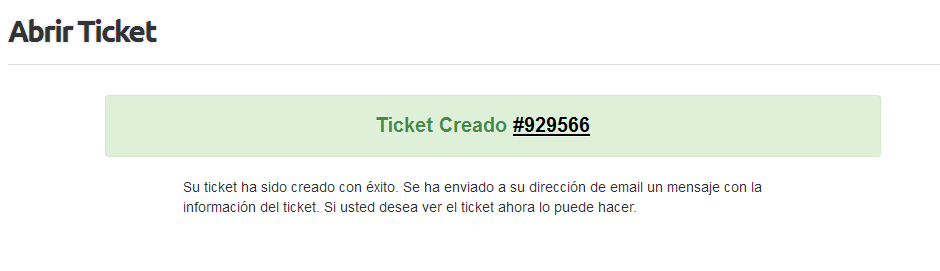
Para gestionar nuestros tickets y ver en el estado que se encuentran, podemos ir en el menú a la pestaña «soporte» y a continuacion en «tickets«.
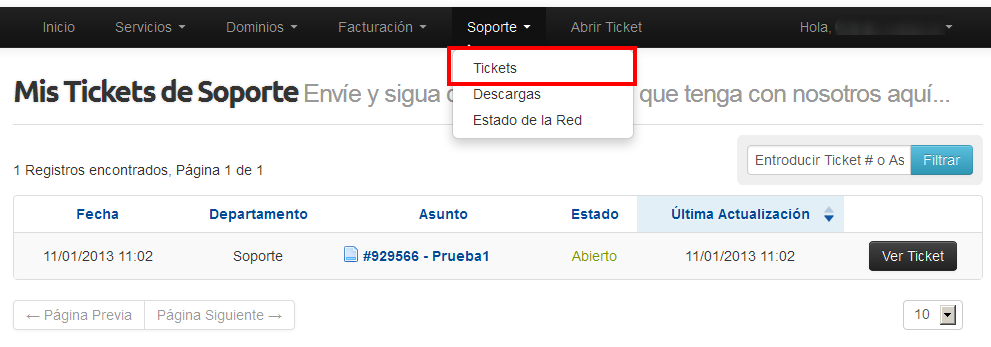
En este apartado, podemos ver todos los tickets que tenemos, y sus datos mas relevantes de una primera vista. Si queremos volver a ver todos los datos del ticket o hacer alguna gestión con dicho ticket le debemos dar a «Ver ticket», que nos abrirá la pantalla para gestionar cada ticket de forma individual.
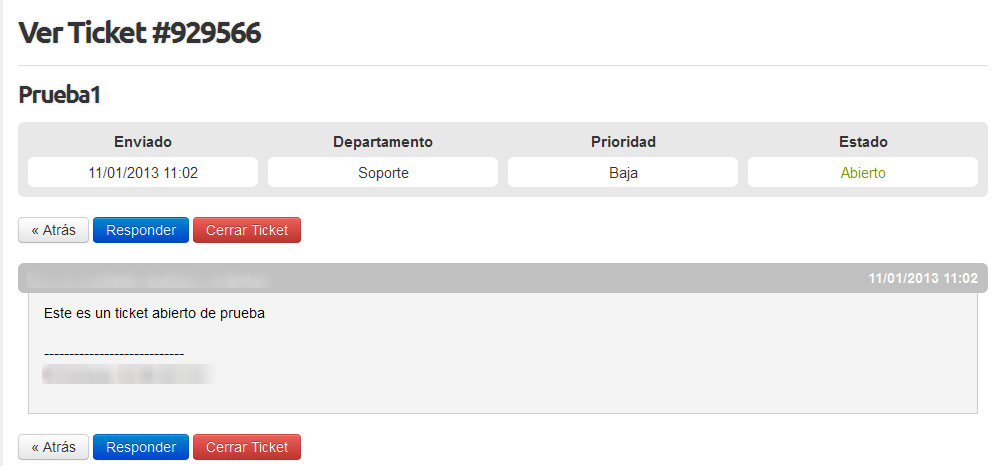
Esperamos haber resuelto las dudas que pudiesen surgir con esta plataforma en este tutorial.

Lo siento, debes estar conectado para publicar un comentario.